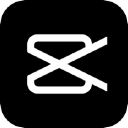软件Tags:
h9d教程网下提供的Movavi Video Suite 17破解版是一款十分功能强大的视频在线编辑工具,客户能够在电脑上感受非常简单的编写方法,这儿拥有 全新升级的软件页面,客户能够在这儿一键加上必须改动的视頻,在这个丰富多彩的菜单栏中随意应用各种各样专用工具,使你的编写更精致。Movavi Video Suite 17多媒体系统模块内嵌了技术专业的视頻失帧查验作用,可以技术专业查验这个视频的失帧状况,一键修复,从此不必担心视频文件格式的失帧难题。
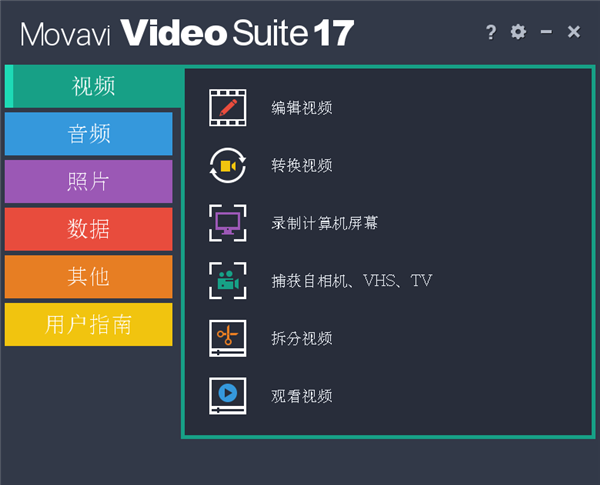
Movavi Video Suite 17适用线上压缩视频作用,客户能够在这儿一键视频缩小,只需将视頻加上在这儿,使你的压缩视频更简易。
Movavi Video Suite 17使用说明
第 1 步: 确定要制作的内容。通过 Movavi 电影制作软件,您可以使用计算机、移动设备或相机上存储的视频或音频剪辑制作电影,使用照片或图片创建幻灯片,从屏幕上捕获视频并制作视频教程,在网络摄像机上为自己录像,创建独一无二的博客条目。
第 2 步: 处理视频和音频。稳定抖动的视频、调整颜色设置、锐化模糊视频等等,剪切掉不需要的片段或联接多个剪辑以制作更长的电影,通过独具风格的过渡连接视频的不同片段。
第 3 步: 应用炫目的视频特效。在 Movavi Video Suite 中,您可以找到 80 多种不同的视觉效果,包括怀旧电影,慢动作,飞行物等等。
第 4 步:让音乐响! 让字幕飞!处理音频,添加字幕和标签。
第 5 步: 保存您的电影以便随时随地观看!将您的电影直接从程序上传至 YouTube 或 Facebook,或者将其保存为任何受欢迎的视频或音频格式,然后在计算机上观看。
Movavi Video Suite 17添加视频字幕
点击打开Movavi Video Suite软件,出现Movavi Video Suite 17后,点击编辑视频。
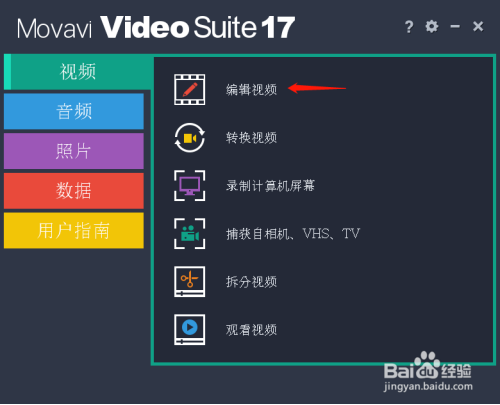
打开视频编辑界面后,选择完整功能下创建项目。之后点击左上角文件,点击添加媒体文件。
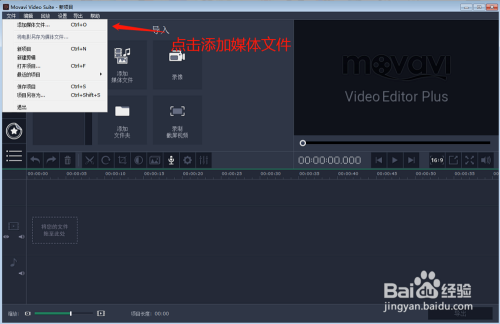
选中你要编辑的媒体软件,选中后打开,就会看到需要编辑的视频出现在软件的时间轴。
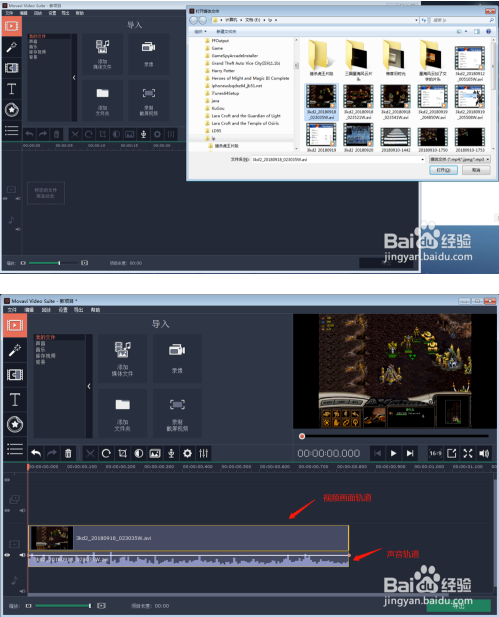
选中你要添加的时间位置,之后点击左边的“T”图标,选中简单文本,就可以双击在上面更改你想要的文字,制作成字幕。
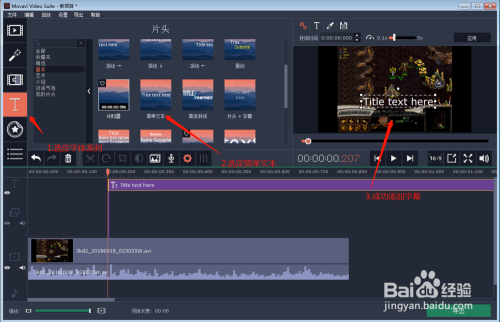
Movavi Video Suite 17如何制作电影视频
打开文件
在下载并安装我们的YouTube视频创建器后,请按照屏幕上的说明启动程序,然后在欢迎窗口中单击以全功能模式创建项目。然后,单击添加媒体文件,然后选择要使用的视频,音频和图片。

添加一些特殊效果
首先,让我们添加一些效果,使您的视频看起来更专业。打开插图中所示的“ 滤镜”选项卡,您将看到一个列表,其中包含数十种可能需要的特殊效果。要使用任何效果,只需将其向下拖至您要对其应用的视频片段。如果需要,甚至可以一次使用多个效果。如果要删除已选择的效果,请单击视频剪辑上的小星形图标以查看已应用效果的列表。选择要删除的效果,然后单击“ 删除”。有关更多信息,请查看有关如何向视频添加特殊效果的指南。
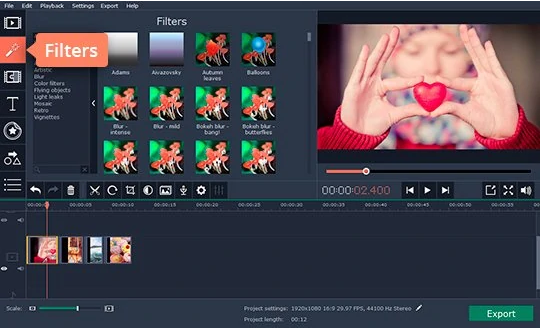
合并淡入淡出
分段之间的炫酷动画过渡使您的视频更具吸引力。打开“ 过渡”选项卡,从列表中选择所需的样式,然后将其拖动到工作区域中片段之间的空间。双击工作区中的过渡以更改其持续时间。想了解更多?查阅我们的指南,为视频添加动画过渡。

添加配乐
在将所有想要的滤镜和效果应用到未来的杰作之后,您可以添加配乐甚至您自己的配音来评论视频中发生的事情。要将音乐添加到视频中,请通过单击“ 导入”选项卡中的“ 添加媒体文件”来上传音频文件,或将其从文件夹拖到工作区中。
如果要录制带注释的语音轨道,请单击时间线上方的特殊麦克风按钮,检查麦克风,设置必要的参数,然后单击“ 开始录制”。同时,该程序将开始在预览窗口中播放剪辑,因此您可以确保将配音与视频实时匹配。
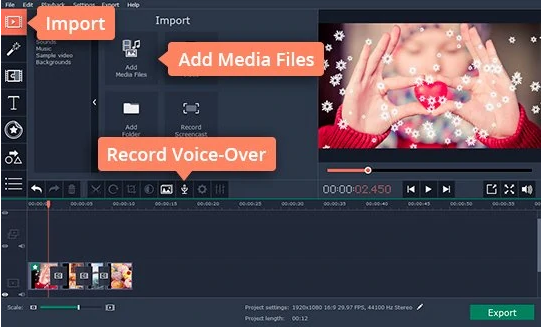
添加标题和标注
要创建字幕,打开标题选项卡,选择您喜欢的风格,并将其拖动到特殊的标题轨道在工作区。要输入文字,请双击标题,然后在预览窗口中输入文字。在这里,您还可以编辑其他标题参数,例如持续时间,速度,字体和颜色。要保存结果,请点击应用窗口的右上角。
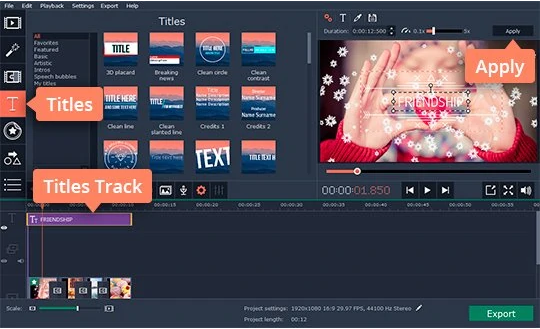
您还可以在YouTube视频中添加不同的图形符号,例如箭头和气泡。为此,请打开“ 标注”标签,然后选择所需的符号。以与标题相同的方式添加和编辑标注。
保存您的视频并在YouTube上分享
现在,您的视频制作过程已完成。您需要做的就是在YouTube上发布视频。放松!它比您想像的要容易,只需几分钟。点击导出按钮,然后选择在线上传标签。现在,使用“ 登录”按钮登录到您的YouTube帐户,然后填写有关视频的信息,然后点击上传。
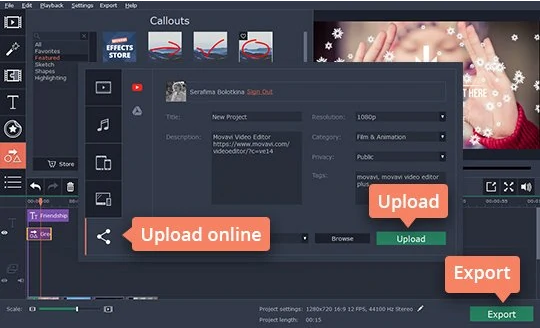
Movavi Video Suite 17破解版特色
1、录制屏幕
捕捉显示屏的一切精彩片段或详细的桌面上。
2、编写视频
从视频和歌曲建立影片
3、捕获视频
从照相机视频录制视频。
4、激光切割视频
将视频文档剪切成好几个文档或剪切情景。
5、将文件上传到互联网
大批量提交视频和照片到社交网络。
6、将文件刻录到DVD
将文件和视频刻录到DVD,创建音频CD。
软件特色
Movavi Video Suite 17,是一款十分好用的在线视频编辑工具!用户可以在电脑上体验最简单的编辑方式,这里有着全新的软件界面,用户可以在这里一键添加需要修改的视频,在这个丰富的工具栏中任意使用各种工具,让你的编辑更精美。Movavi Video Suite 17多媒体套件内置了专业的视频失真检查功能,能够专业检查这个视频的失真情况,一键修复,再也不用担心视频文件的失真问题。录制屏幕,编辑视频
MovaviVideoSuite17多媒体套件下载v20.4.1
本地电脑下载
电信下载地址:
其它